هر آنچه باید دربارهی شخصیسازی صفحهی قفل اندروید بدانید
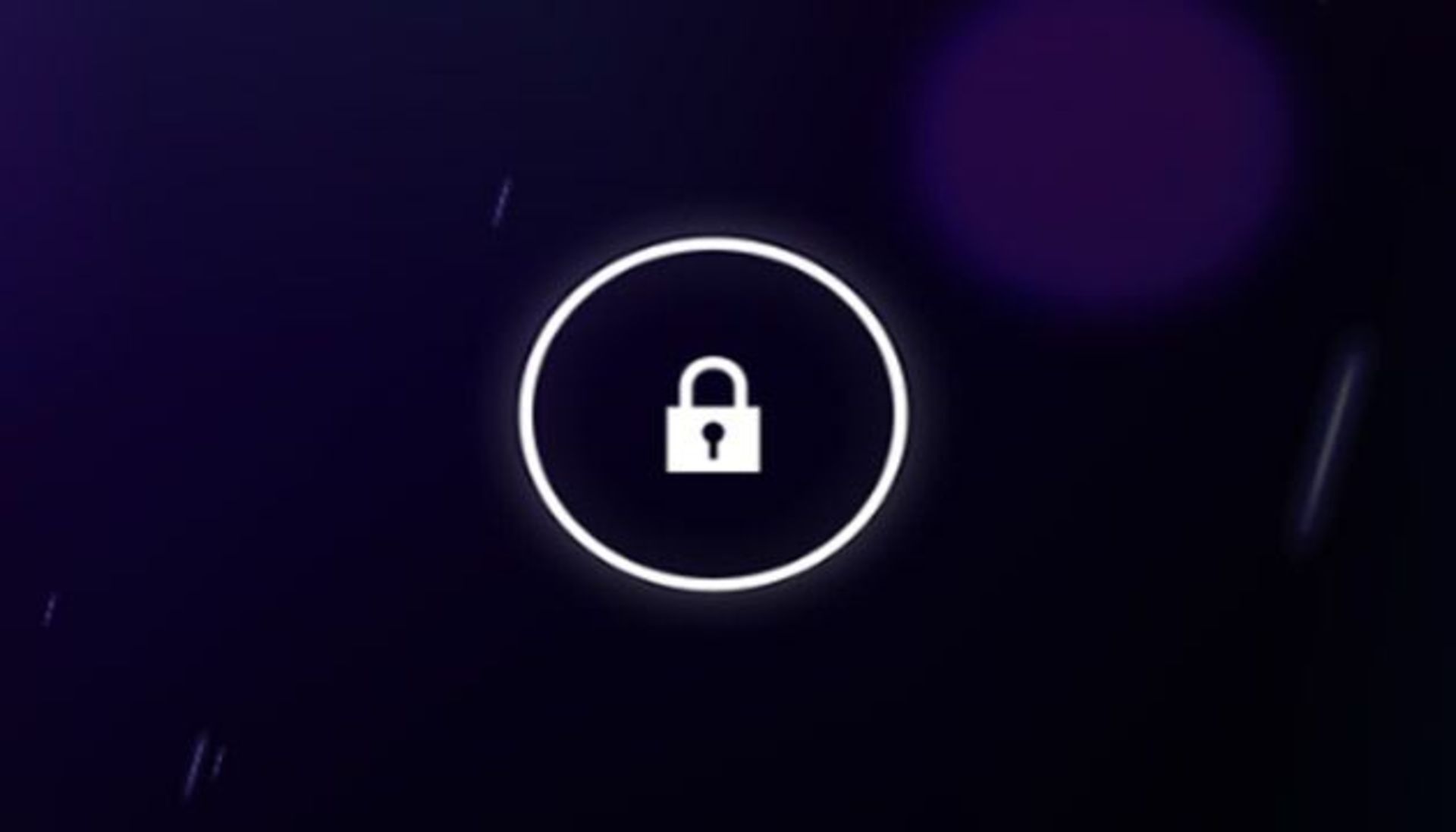
ابزارکهای صفحهی قفل به شما اجازه میدهد تعامل سازندهای را با گوشی خود داشته باشید و بدون نیاز به باز کردن قفل به برخی از قابلیتها دسترسی داشته باشید. البته این امکانات برای کاربران اندروید 4.2 اضافه شده است، و در دیگر روایتهای پیشین اندروید نیز میتوان از برنامههای ثالث استفاده کرد. اگر هم از آن خوشتان نمیآید میتوانید غیر فعالش کنید.
غیر فعال کردن صفحهی قفل
کاربران میتوانند صفحهی قفل را فعال یا غیر فعال نمایند. اگر تمایلی به استفاده از این قابلیت ندارید، میتوانید آن را به طور کامل غیر فعال نمایید و زمانی که دکمهی روشن / خاموش را میزنید به برنامهای که باز داشتید یا صفحهی خانگی اندروید هدایت شوید.
برای غیر فعال کردن این صفحه کافی است به صفحهی تنظیمات اندروید رفته و بر روی گزینهی تنظیمات امنیتی کلیک کنید.
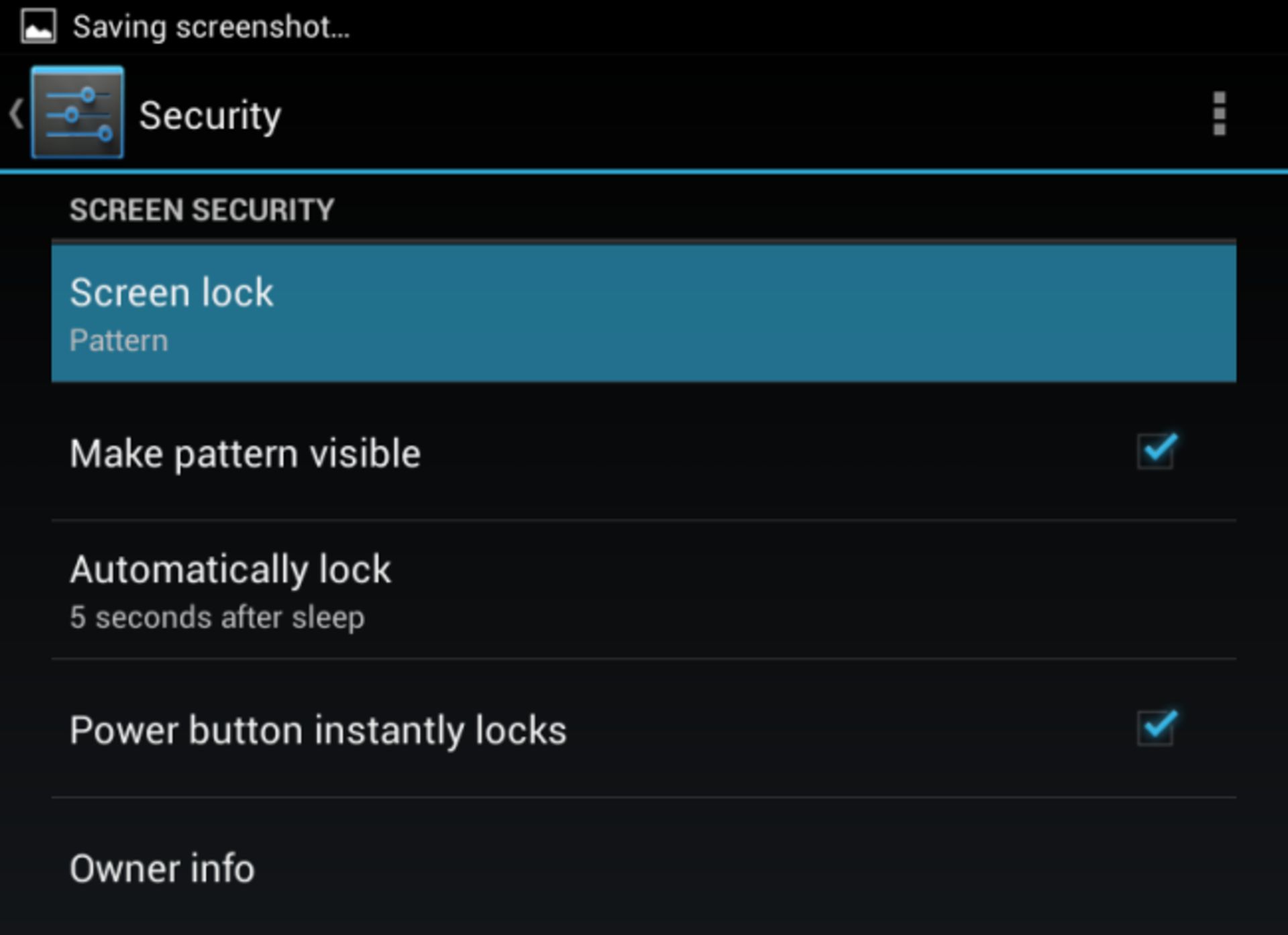
حالا بر روی قفل صفحه کلیک بزنید و گزینهی غیر فعال (None) را برگزینید. از این پس دیگر صفحهی قفلی بر روی ابزار اندرویدی خود نخواهید داشت.
توجه داشته باشید، در صورت فعال بودن رمزنگاری بر روی ابزار اندرویدی خود، نمیتوانید این صفحه را غیر فعال کنید. و از آنجا که با استانداردها و روال رمزنگاری سازگاری ندارد، تنظیمات فوق شما را از غیر فعالسازی صفحهی قفل بازمیدارد. از سوی دیگر فعال بودن رمزنگاری، شما را از فعالسازی رمزهای اسلاید و الگویی نا ایمن نیز باز خواهد داشت.
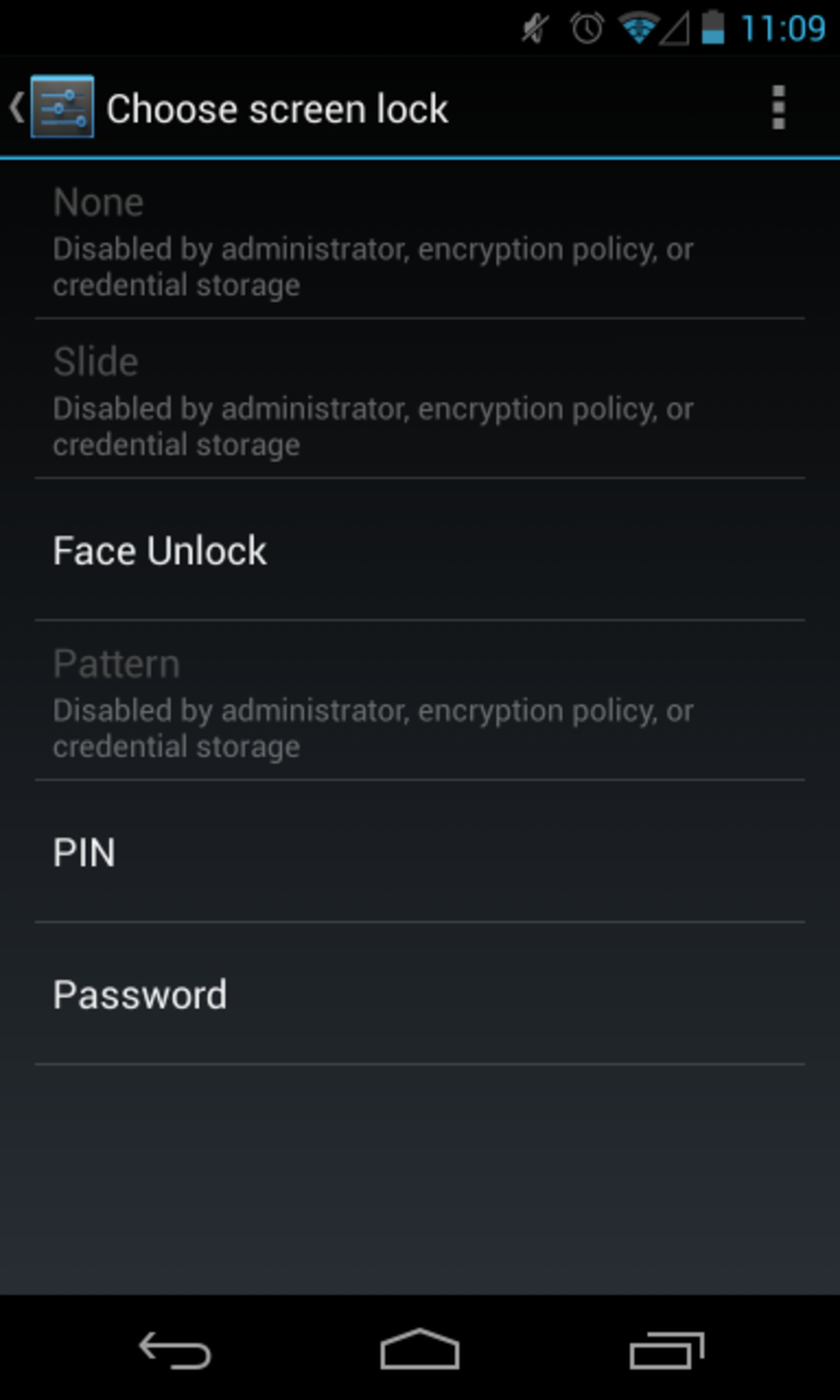
روش باز کردن قفل خود را برگزینید
اگر مایلید از صفحهی قفل اندروید استفاده کنید، میتوانید از مجموعهی کاملی از روشهای موجود بهره ببرید:
- اسلاید: با حرکت افقی انگشت خود بر روی آیکون مخصوص میتوانید قفل صفحه را باز کنید. این روش فاقد امکانات امنیتی بیشتر است – و تنها کارایی آن جلوگیری از باز شدن صفحه به صورت تصادفی است؛ به خصوص اگر آن را در جیب یا کیف خود قرار میدهید.
- باز کردن با چهره: به کمک این روش، پیش از باز شدن صفحه، از دوربین دستگاه برای عکسبرداری چهره شما استفاده میشود. اما به نظر میرسد ایمنی این روش از روش الگوهای امنیتی، پینها و کلمه عبور بسیار پایینتر است. چرا که از نظر تئوریک کاربر دیگری با استفاده از عکس شما میتواند وارد ابزار اندرویدیتان شود. گاهی نیز کارایی آن پایین است و قادر به شناسایی کاربر نمیباشد و گرچه به نظر جالب توجه میآید، اما کاربردی و ایمن نیست.
- الگوها: انگشت خود را بر روی شبکهای از 9 نقطه حرکت دهید و قفل صفحه را باز کنید. این روش بسیار سریع، ساده و راحت برای باز کردن قفل صفحه است اما از نظر ایمنی کامل نیست. نفوذگران میتوانند با بررسی سطح گوشی و چربی انگشت شما، به نوع الگو پی ببرند. از طرف دیگر حدس زدن آن کار چندان دشواری نیست یا کسانی که در اطراف شما هستند میتوانند به راحتی به آن پی ببرند. از طرف دیگر ترکیبات قابل استفاده نیز محدود است. در مجموع این روش از نظر ایمنی بینابین است و از دو روش قبل بهتر و از دو روش بعد از نظر ایمنی پایینتر است.
- پین: در این روش میتوانید با تخصیص کدی عددی، قفل گوشی را باز کنید. این پین باید حداقل دارای طولی 4 عددی باشد. پین مانند کلمه عبور است با این تفاوت که تنها از اعداد تشکیل شده است.
- کلمه عبور: در این روش که ایمنترین گزینهی موجود است، میتوانید برای باز کردن قفل صفحه کلمهی عبوری شامل حروف و اعداد را تعریف نمایید. این گذر واژه باید حداقل چهار کاراکتر باشد. این روش مورد اقبال برخی کاربران است، چرا که باز کردن قفل صفحهی آن سختتر است. استفاده از کلمهی عبور بیشتر در بین کاربران تجاری متداول است.
ابزارک (ویجت) صفحهی قفل
- اگر از صفحهی قفل استفاده نمایید، میتوانید در آن از ابزارکهای موجود نیز بهره ببرید تا به طور سریع به اطلاعات و برنامههای موجود دسترسی داشته باشید.
- اندروید 4.1 و قبلتر: اگر از روایتهای قدیمی اندروید استفاده میکنید، لازم است تا از برنامههای ثالثی نظیر WidgetLocker بهره ببرید.
- اندروید 4.2 و بعدتر: اندروید 4.2 از ابزارک صفحهی قفل پشتیبانی میکند. با ژست حرکتی به سمت چپ، در صفحهی قفل میتوانید ابزارکهای مورد نظر خود را اضافه نمایید و با حرکت دست به سمت راست نیز میتوانید به دوربین دستگاه دسترسی پیدا کنید. حتی میتوانید این ابزارکها را جایگزین ابزارک پیشفرض ساعت نمایش داده شده در این صفحه کنید. برای نمونه میتوانید از ابزارک Google Now یا جیمیل بهره ببرید.
- ابزارکهایی که اضافه میکنید را میتوانید بدون نیاز به وارد شدن به ابزار اندرویدی و در صفحه قفل دسترسی داشته باشید. با این وجود، برای افزودن ابزارکهای جدید نیاز به وارد کردن صحیح کد عبور خواهید داشت.
- اندروید سرشار از برنامههایی برای این صفحه است، از برنامههای توکار گرفته تا ابزارهای ثالث که توسط دیگر شرکتها و علاقهمندان تهیه و ارائه میشود. با این وجود، این قابلیت بسیار جدید است و همچنان میتوان منتظر ابزارهای ثالث جدید در این زمینه ماند.
- مشاهدهی سریع اطلاعات: ابزارک صفحهی قفل گوگل دارای قابلیتهای فراوانی برای تعامل با برنامههای منفرد است و بیش از مشاهدهی سریع برخی اطلاعات میباشد. اگر میخواهید اطلاعات مورد نظر خود را در این صفحه مشاهده نمایید، میتوانید از برنامهی DashClock استفاده کنید. این برنامه جایگزین ساعت در صفحهی قفل شده و دادههای بیشتری را در آن جای میدهد. برای نمونه، با این برنامه میتواند نامههای پست الکترونیکی، وضعیت آب و هوا، و دیگر دادههای مشابه را دم دست داشته باشید.
- غیر فعالسازی ابزارکهای صفحهی قفل: اگر از ابزارکهای صفحهی قفل خسته شدهاید، میتوانید آنها را به طور کامل غیر فعال نمایید. برای این منظور میتوانید به بخش سیاستهای مدیریتی دستگاه بروید. سپس برای غیر فعالسازی ابزارکها، میتوانید برنامهی Lockscreen Policy را نصب نمایید. این برنامه دارای رابط بسیار سادهای است که میتواند به سرعت ابزارکها را غیر فعال نماید. میتوانید به این ترتیب دسترسی سریع به دوربین وسیله را نیز غیر فعال نمایید.
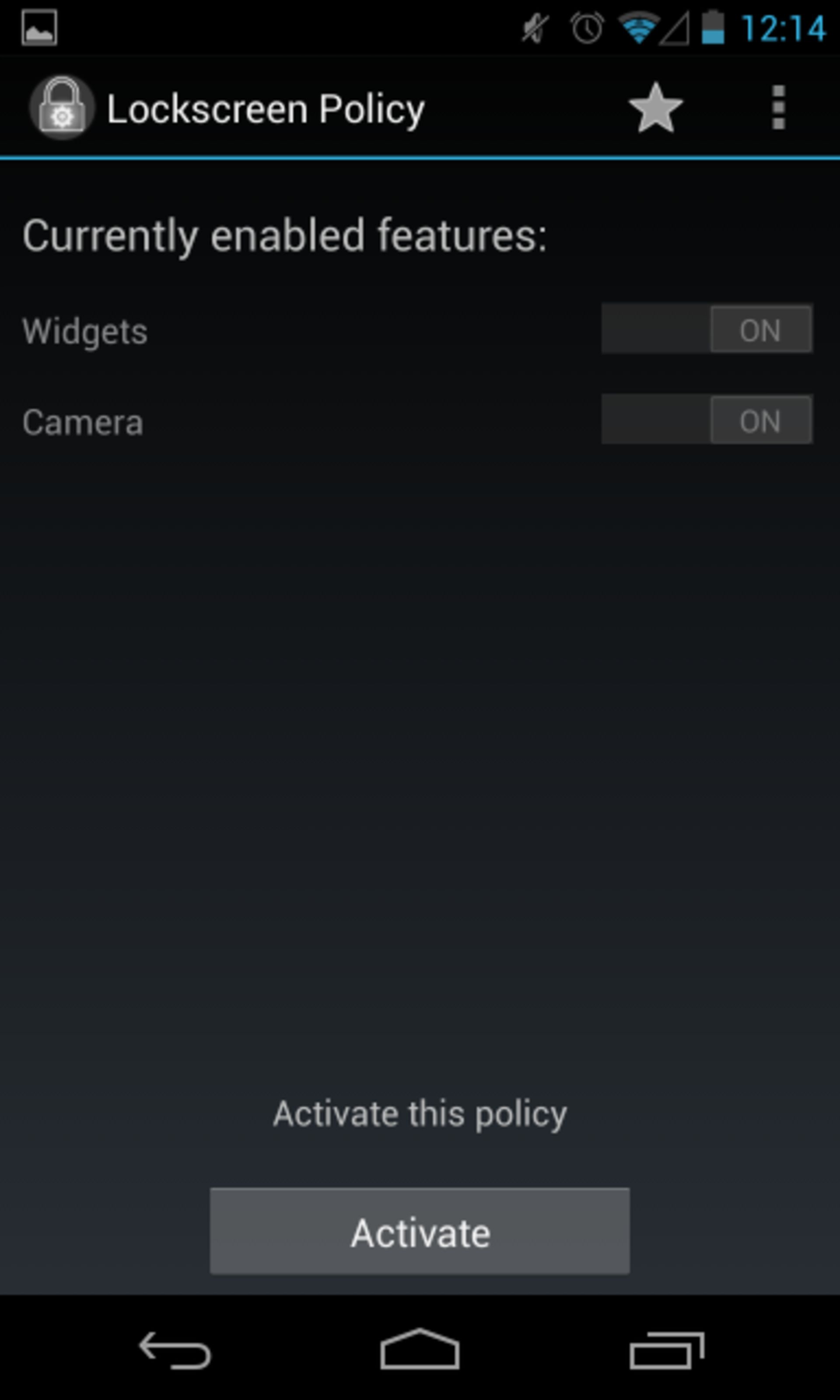
تنظیمات صفحهی قفل از این هم فراتر است، برای نمونه میتوانید تعریف کنید که چه مدت پس از حالت «خواب» گوشی شما قفل شود. یا اگر گوشی در دستان به حالت خواب برود، میتوانید تعریف کنید که بدون نیاز به زدن کد و تنها با استفاده از دکمهی روشن / خاموش، دوباره به کارهای خود ادامه دهید. حتی میتوانید «اطلاعات مالک» را نیز وارد کرده تا در این صفحه نمایش داده شود، و اگر گوشی شما گم شد افراد نوع دوست بتوانند پیدایتان کنند و گوشی را پس دهند.
نظرات